内容提要:本文介绍如何安装虚拟打印机,以及安装虚拟打印机的关键步骤:不勾选自动检测并安装即插即用打印机和不打印测试页。
有时候我们只是想使用打印预览功能,而非真正打印出来。这种情况,我们就可以使用安装虚拟打印机来实现。
那么如何安装虚拟打印机呢,下面介绍操作步骤。
如何安装虚拟打印机步骤一:
单击“开始——设置——打印机和传真——添加打印机”,弹出“添加打印机向导”对话框,单击“下一步”。
如何安装虚拟打印机步骤二:
注意不勾选“自动检测并安装即插即用打印机”。
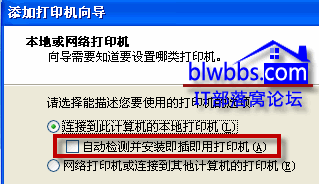
如何安装虚拟打印机步骤三:
再单击“下一步”,随意选择一个厂商型号的打印机即可。
如何安装虚拟打印机步骤四:
4.最后不打印测试页。
跟着上面的介绍操作,就可以学会如何安装虚拟打印机。







